
-- 使用前必看 --
需要关闭以下两点:
查找我iPhone(设置-iCloud-查找)iCloud云备份(设置-iCloud-iCloud云备份)必须安装:
iTunes(apple.com.cn/itunes)Swift(swift.org/download)需要注意:
本次修改可能会丢失资料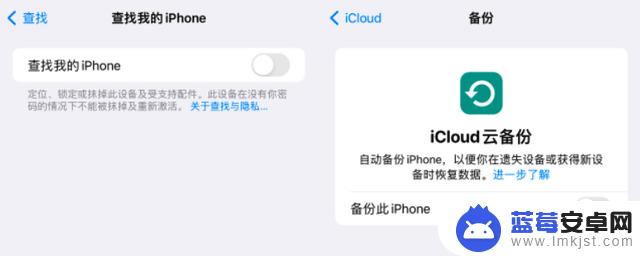
-- Cowabunga Lite 更新 --
在 Cowabunga Lite Windows 1.2 版本中,只要使用桌面图标美化功能,它就会显示 205 报错,如下图所示。
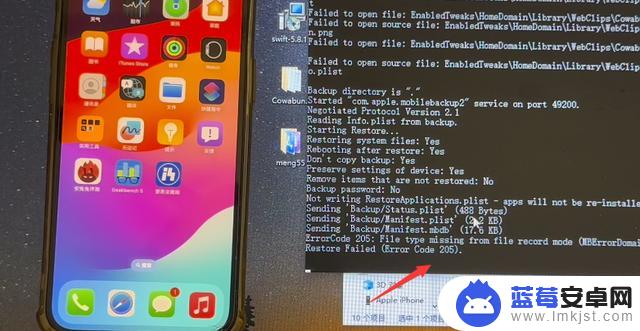
关于这个问题,这是由于应用语言的问题导致无法执行,当时!1.2版本需要设备系统语言改成 English 就行了,这只是临时解决,对于这个问题,LeminLimez 大神发推告知,下一个版本会修复。

在7月3日早上时段,LeminLimez 大神正式发布 1.2.1 版本,这效率相当快。本次主要更新三点内容,分别为:
修复 Intel Mac 上的字典错误分离 MacOS 11 和 12+修复 Windows 版更换主题报错问题
Mac版我就不讲了,主要讲 Windows 版本,这次真的不需要把系统语言更改为English,可直接使用,不会显示 205 报错。
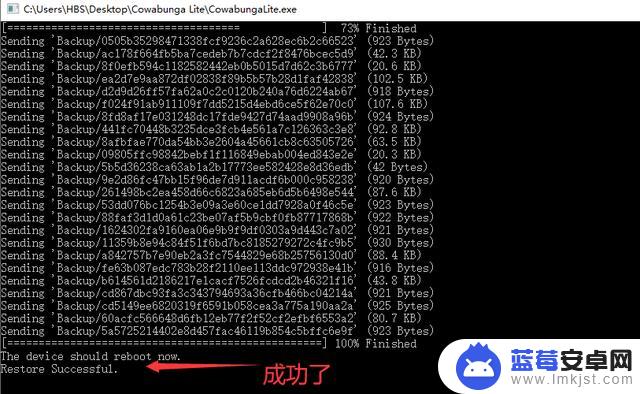
下图就是美化成功动图,没有显示 205 报错。

不过!目前 Windows 版仍然没有状态栏修改功能,只有 Mac 版本有,估计作者还未解决状态栏功能的问题。
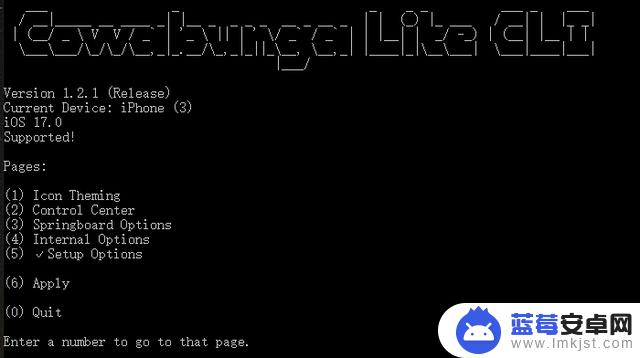
-- 使用方法 --
首先准备好主题包放置到电脑上,可前往「自定义美化」小程序获取,也可以自己定制,这些都是免费的。

然后下载 Cowabunga Lite Windows 工具,可前往「新有趣工具箱」小程序,找到 Cowabunga Lite 工具,点击工具包获取。

手机连接电脑,在电脑上运行 CowabungaLite.exe 工具,输入“1”键。按 Enter 回车键,输入“3”,把主题包文件夹拉进 CowabungaLite 工具上,这样就导入成功了,输入:3,选择主题包。
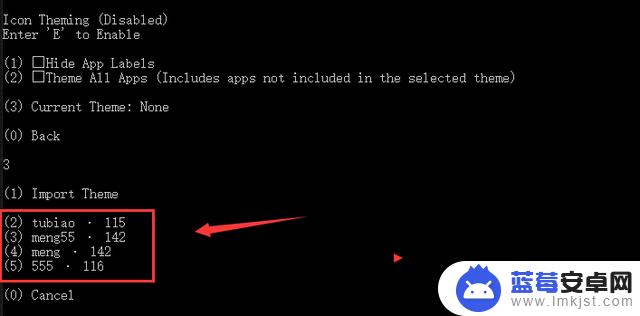
如果显示这样的,就代表选中主题成功。
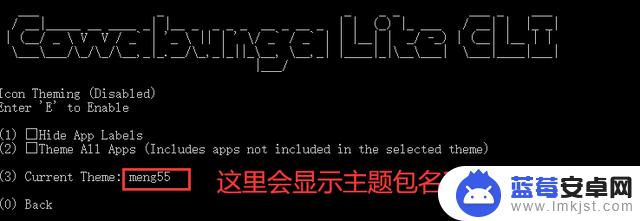
然后输入“E”按 Enter 回车键开启,输入“0”按 Enter 回车,则返回上一页,然后输入“6”回车键,再输入“Y”开始修改。

大概这些内容了,话说!你们成功修改了吗?请评论。












